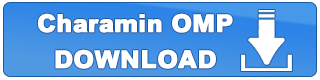各種エフェクトの切り方
キャラミんOMPでは、3Dキャラクターを魅力的に演出するための様々な効果が搭載されています。 これらは初期状態でONになっている効果もありますが、低スペックのPC、特にオンボードグラフィックカードを使用するパソコンでは負荷が高く、 キャラクターがスムーズに踊らないことがあります。
この記事では、各エフェクトの負荷とエフェクトの切り方を紹介します。 キャラクターがスムーズに踊らない場合、エフェクトを切ることで改善されることがあります。 また、パソコンの消費電力を抑える効果もあると考えられます。
各エフェクトの切り方と処理内容
以下の表にキャラミんOMPで使用出来る各エフェクトの処理内容、負荷およびエフェクトの切り方を記載します。 なお、フィルタの設定内容による負荷度合いに大きな変化はありません。
| エフェクト | 初期状態 | 切り方 | 負荷 |
|---|---|---|---|
| アンチエイリアス | MSAA X4 | 設定を「None」にします | グラフィックカードのマルチサンプルアンチエイリアス機能を有効にします。 Intel系のGPUでは比較的影響が確認できます。 旧世代のIntelグラフィックカードでは使用できないことが多いです。 |
| シャドウマップ | オン | シャドウマップのチェックボックスを外します | シャドウマップ用にキャラクタを1回多く描画します。また、キャラクタ・ステージの描画時にシャドウマップを参照します。 特に、Intel GMA世代のグラフィックカードでは顕著に重くなる場合があります。 |
| 枠線の太さ | 1.0 | 「枠線の太さ」を0.0に設定します。 | キャラクターの枠線のためにキャラクターを1回多く描画します。 特に、Intel GMA世代のグラフィックカードでは顕著に重くなる場合があります。 |
| 被写界深度 | オフ | 被写界深度のチェックボックスを外します | 深度を計算するため、シーン全体を1回多く描画します。 グラフィックカードの種類にかかわらず負荷の高い処理となります。 |
| ライトブルーム | 閾値=0.85 強さ=3.5 キャラクタ=1.0 ステージ=1.0 | 閾値を1.0または強さを0.0に設定します | 閾値が1.0未満もしくは強さが0.0より大きい場合、バックバッファを一度テクスチャにコピーします。 また、キャラクタおよびステージの影響度を1.0未満に設定した場合、シーンをフィルタいように1回多く描画します。 ピクセルシェーダーを用いてぼかしのエフェクトを掛けるため、ピクセルシェーダーの充実していないグラフィックカードでは 顕著に重くなる場合があります。 |
| スクリーントーンフィルタ | オフ ドットサイズ=6 R=0.2 G=0.2 B=0.2 | スクリーントーンフィルタの有効のチェックを外します | バックバッファを一度テクスチャにコピーします。 負荷は比較的軽いエフェクトです。 |
| YIQカラーフィルタ | オフ(Y=1.0 I=1.0 Q=1.0 R=1.0 G=1.0 B=1.0) | YIQ・RGBすべての設定値を1.0に設定します | バックバッファを一度テクスチャにコピーします 負荷は比較的軽いエフェクトです。 |
| 物理演算 | オン 重力加速度=9.8 タイムスケール=1.0 | 物理演算有効のチェックを外します | CPUにて物理演算を行います。このエフェクトのみ、CPUの性能に依存します。 Intel GMA世代のグラフィックカードではグラフィックへの負荷にも影響することがあります。 |
| 立体視 | オフ | 立体視モード有効のチェックを外します | すべてのレンダリング処理を2回行います。最も重いエフェクトです。 |